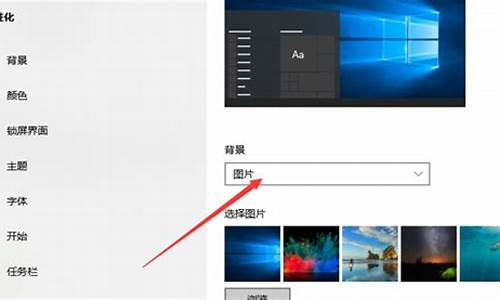电脑系统文件损坏无限重启_电脑系统文件损坏怎么重装系统

解决Windows10系统自动修复失败无限自动重启的问题的方法是首先长按电源键强制关机并重启操作三次以上,点击”高级选项“,重启电脑,进入安全模式,回退到以前的版本即可。具体如下:
1、首先长按电源键强制关机并重启操作三次以上,这个时候就会自动进入系统菜单界面如下图,点击“疑难解答”。
2、接着点击”高级选项“。
3、在高级选项中找到”启动设置“,单击进入。下图:
4、接着点击”重启“按钮。电脑就会自动重启,出现启动设置界面下图所示,通过按F1-F9来选择启动的选项,按F4就可以进入安全模式了。
5、进入安全模式后,右击此电脑,选择管理,然后进入找到设备管理器,接着找到显示器适配器中的显卡驱动右击选择”卸载设备“,然后重启电脑就可以了。
6、回退到以前的版本,如果卸载显卡驱动无法解决,再次进入高级选项界面,点击“回退到以前的版本”。接着电脑自动重启进入回退操作,耐心等候接着进入登录界面。
注意事项:
1、为了检查丢失的文件并将其恢复,您可以安装RegCure Pro。
2、启动修复只能修复一些特定的问题,例如,系统文件丢失或损坏。它不能修复硬件故障,例如硬盘故障或内存不兼容,也不能防止病毒入侵。
Win10系统自动修复时不断循环重启的解决方法: 1、制作USB启动盘,并从U盘启动
将系统城Win10系统镜像写入U盘后即可得到带有恢复环境的USB启动盘。
2、进入恢复环境进行修复
从U盘启动后,你会看到下面的画面:
▲点击左下角的“修复计算机”;
▲选择“疑难解答”
▲选择“高级选项”
▲选择“命令提示符”;
之后会打开命令提示符,如果提示你输入密码,请输入自己的Windows登录密码。
▲在命令提示符中输入bcdedit回车,你会看到上图所示的结果,找到名为resumeobject的条目,记录下后面的一长串字符(即GUID)。
▲接着输入bcdedit /set {GUID} recoveryenabled No回车运行,运行该命令后就会暂时禁用系统的自动启动修复功能,其中的{GUID}即为上一步中记录的字符。
▲最后输入chkdsk /r c:回车,系统会自动检查文件系统错误。检查完成之后再重启电脑,一般情况下即可恢复正常。不过在重启之前,建议再执行一下系统文件修复命令,以修复系统中可能已损坏的文件。方法:
▲输入sfc /scannow回车,之后会开始系统文件的扫描验证。这需要一点时间,请保持耐心。
Win10系统自动修复时遇到不断循环重启时需要通过使用安装介质进入恢复环境进行修复,按照上述步骤操作完成之后,用户的Win10系统就可以恢复正常的启动状态了。
声明:本站所有文章资源内容,如无特殊说明或标注,均为采集网络资源。如若本站内容侵犯了原著者的合法权益,可联系本站删除。